Conoscere gli indirizzi MAC dei dispositivi collegati alla rete può aiutarti a gestire la rete, migliorare la sua velocità di connessione e impedire l'accesso non autorizzato. Se il termine "indirizzo MAC" ti suona strano o nuovo, consulta questa guida dettagliata spiegando cos'è un indirizzo MAC, il suo significato, come si differenzia dagli altri identificatori di rete e come trovare l'indirizzo MAC di un PC o Mac.
Quello che imparerai in questa guida sono i diversi metodi per trovare l'indirizzo MAC di dispositivi iOS (iPhone e iPad) e Android. Inoltre, ti mostreremo anche come modificare facilmente l'indirizzo MAC del tuo dispositivo.
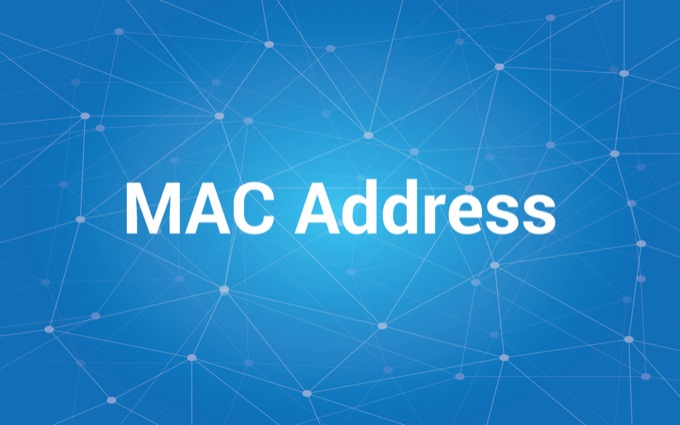
Static vs. Indirizzi MAC casuali: tutto ciò che devi sapere
Il tuo dispositivo potrebbe avere più indirizzi MAC: un indirizzo MAC "statico" e uno "casuale". L'indirizzo "Statico" è cablato all'hardware del dispositivo, mentre l'indirizzo "Randomizzato" è generato dal sistema operativo del dispositivo per impedire a operatori di rete, ISP e siti Web di tenere traccia delle attività online.
Un indirizzo MAC statico è permanente, mentre gli indirizzi MAC casuali differiranno per ogni rete a cui ti unisci. Per impostazione predefinita, sia iOS che Android nasconderanno l'indirizzo MAC permanente assegnato al dispositivo (dal produttore) e genereranno un indirizzo MAC casuale quando ci si connette a una nuova rete.
Android (versione 10 o successiva) utilizza una tecnologia "MAC Address Randomization" per assegnare nuovi indirizzi MAC per ogni rete Wi-Fi a cui ti unisci. Su iOS (versione 14 o successiva), la funzione è nota come "Indirizzo Wi-Fi privato". L'utilizzo di indirizzi MAC diversi su varie reti rende più difficile per i provider di rete rintracciarti.
Di seguito, approfondiremo il motivo per cui i produttori di telefoni randomizzano gli indirizzi MAC. Ma per ora, ti mostriamo come controllare l'indirizzo MAC statico e casuale del tuo dispositivo.
Trovare l'indirizzo MAC di un iPhone
iOS non adotta il nome o l'etichetta dell'indirizzo MAC. Quello che troverai sul tuo iPhone e iPad è un "Indirizzo Wi-Fi". Ma non preoccuparti, entrambi significano la stessa cosa.
Per controllare l'indirizzo MAC statico assegnato al tuo iPhone da Apple, vai su Impostazioni>Generali>Informazionie controlla la riga Indirizzo Wi-Fi.
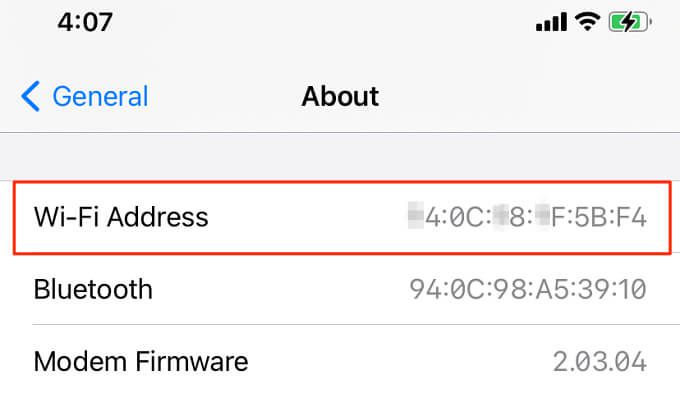
Puoi trovare l'indirizzo MAC privato dal menu delle impostazioni Wi-Fi o dall'app iOS del router.
Controlla il menu Impostazioni Wi-Fi iOS
Il percorso più veloce per ottenere l'indirizzo MAC casuale del tuo iPhone è dal menu Impostazioni Wi-Fi. Apri l'app Impostazioni, seleziona Wi-Fie tocca l'icona Informazioniaccanto alla rete Wi-Fi attiva.
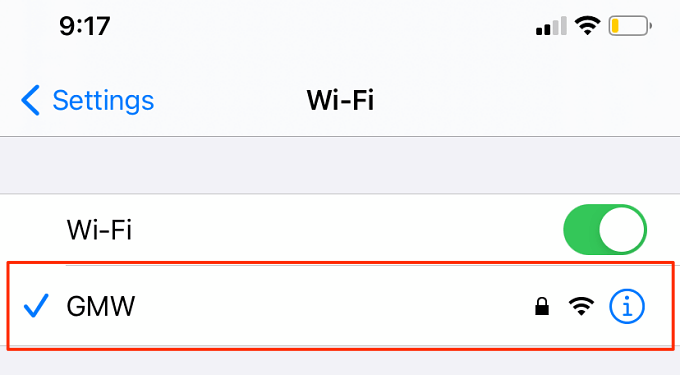
Troverai l'indirizzo MAC casuale del tuo iPhone nella riga Indirizzo Wi-Fi.

Controlla l'app del tuo router
Se il tuo router Wi-Fi ha un'app mobile dedicata, dovresti essere in grado di controllare l'indirizzo MAC casuale del tuo iPhone tramite l'app. Collega il tuo iPhone alla rete Wi-Fi e avvia l'app iOS del router.
A seconda della marca o del modello del router, nonché dell'interfaccia dell'app del router, troverai l'indirizzo MAC casuale o statico dei dispositivi connessi in una di queste sezioni: Gestione dispositivo, Gestione rete, Gestione WLAN, Informazioni dispositivo, ecc.
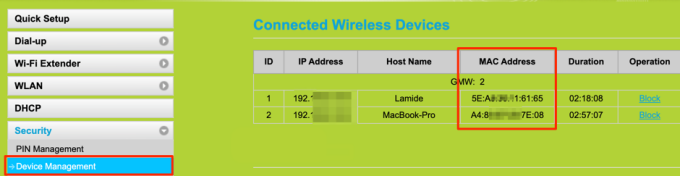
Non riesci a trovare l'indirizzo MAC del tuo dispositivo in nessuna di queste sezioni? Fare riferimento al manuale di istruzioni del router o contattare gli sviluppatori dell'app.
Trovare l'indirizzo MAC di Android
Rispetto a iOS, Android offre più opzioni per controllare gli indirizzi MAC. Troverai l'indirizzo MAC permanente (statico) del tuo dispositivo in Impostazioni>Info sul telefono>Indirizzo MAC Wi-Fi.
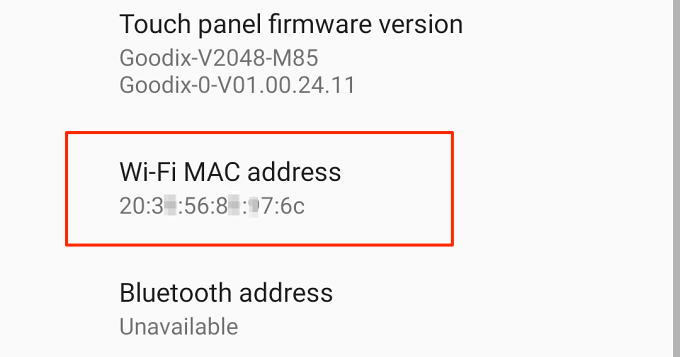
In alternativa, controlla il menu delle impostazioni di rete o utilizza applicazioni di rete di terze parti.
Controlla il menu delle impostazioni di rete Android
Connetti il telefono a una rete Wi-Fi, avvia l'app Impostazioni Android e segui i passaggi seguenti.
1. Apri il menu Rete e Internete seleziona Wi-Fi.

2. Seleziona la rete Wi-Fi attiva o tocca l'icona a forma di ingranaggioaccanto al nome della rete.

3. Espandi la sezione Avanzate.

4. Scorri fino alla sezione Dettagli di reteper visualizzare l'indirizzo MAC casuale del tuo dispositivo. Troverai anche altre informazioni rilevanti relative alla rete come indirizzo IP, Server DNS, ecc.
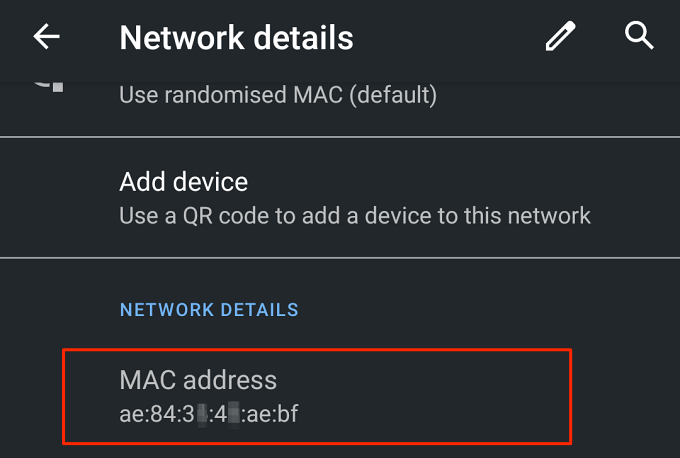
Suggerimento rapido:Puoi copiare facilmente l'indirizzo MAC del tuo dispositivo premendo a lungo l'indirizzo MAC e toccando Copia.
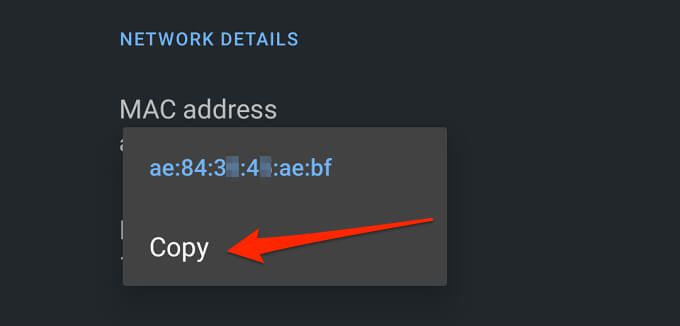
Usa Wi di terze parti -Fi Analyzer
Gli analizzatori Wi-Fi (chiamati anche scanner Wi-Fi) sono robusti strumenti di rete che forniscono informazioni approfondite sullo stato e le prestazioni della tua rete Wi-Fi. Con un'app di analisi Wi-Fi, puoi visualizzare la potenza del segnale del router, monitorare l'utilizzo di Internet, controllare la velocità di caricamento e download, visualizzare l'indirizzo MAC casuale del tuo dispositivo, ecc. Alcuni scanner Wi-Fi possono persino aiutare a diagnosticare e risolvere i problemi di connettività.
finta è un analizzatore di rete popolare e gratuito disponibile su Google Play Store. Installa Fing sul tuo dispositivo, vai alla scheda Dispositivi, seleziona il tuo dispositivo Android e scorri fino alla sezione Dettagli di reteper controllare l'indirizzo MAC del dispositivo.

Analizzatore di rete è un'altra affidabile app di scansione Wi-Fi che consigliamo. È gratuito con un'interfaccia semplice che mostra informazioni dettagliate sulla rete Wi-Fi e sui dispositivi connessi. Installa e avvia l'app, scorri fino alla sezione Dettagli Wi-Fiper visualizzare l'indirizzo MAC del tuo dispositivo. Tocca l'indirizzo MAC per copiarlo negli appunti del tuo dispositivo.
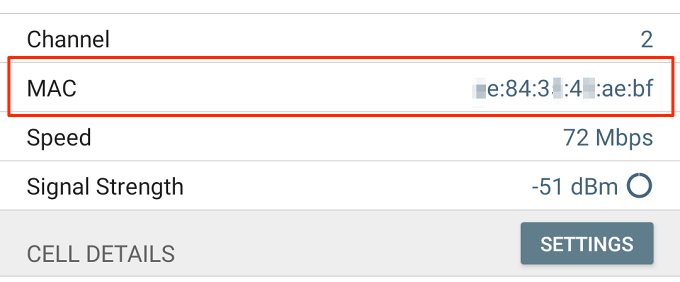
Vuoi provare altre app con un buon mix di funzionalità e usabilità? Fare riferimento a questa raccolta di le migliori app di analisi Wi-Fi per Android.
Disabilita indirizzo MAC casuale e privato
Se si desidera che il dispositivo utilizzi lo stesso indirizzo MAC su tutti i Wi- Reti Fi, disabilitando la randomizzazione dell'indirizzo MAC si otterrà il lavoro.
Disattiva la randomizzazione dell'indirizzo MAC su Android
Per disabilitare la randomizzazione dell'indirizzo MAC su Android, accedi a una rete Wi-Fi, apri il centro notifiche e premi a lungo il tasto Wi -icona Fi. Procedi con i passaggi seguenti per disabilitare gli indirizzi MAC casuali sul tuo dispositivo Android.
Tocca l'icona a forma di ingranaggioaccanto alla rete Wi-Fi attiva, espandi il menu a discesa Avanzatee tocca Privacy.
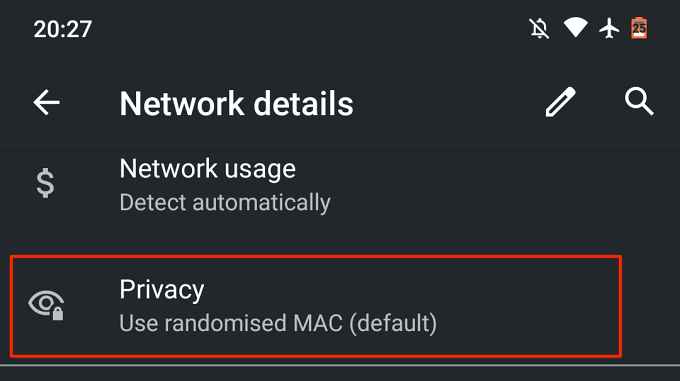
Seleziona Usa MAC dispositivoper disabilitare la randomizzazione dell'indirizzo MAC.
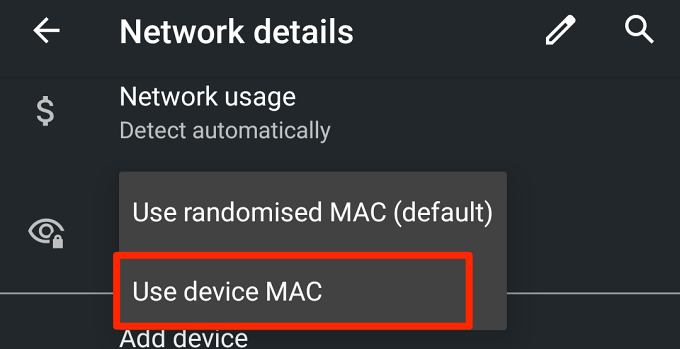
Android interromperà la connessione ma si riconnetterà automaticamente alla rete Wi-Fi in circa 3-5 secondi.
Disattiva indirizzo Wi-Fi privato su iPhone
Per iOS, vai al menu delle impostazioni Wi-Fi (Impostazioni>Wi-Fi), tocca la rete Wi-Fi attiva e disattiva Indirizzo privato.
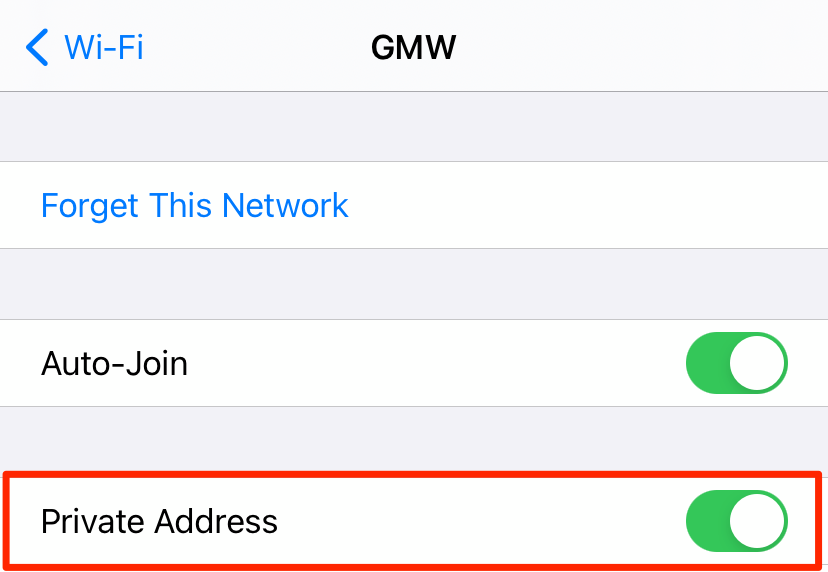
Come modificare l'indirizzo MAC su iOS e Android
Per modificare l'indirizzo MAC casuale del tuo iOS o Android , tutto ciò che devi fare è dimenticare la rete Wi-Fi sul tuo dispositivo. Quando ti riconnetti alla rete, il sistema operativo del tuo dispositivo genererà un nuovo indirizzo MAC privato o casuale per quella particolare rete.
Sul tuo dispositivo Android, vai al menu delle impostazioni Wi-Fi, premi a lungo la rete e seleziona Elimina rete.
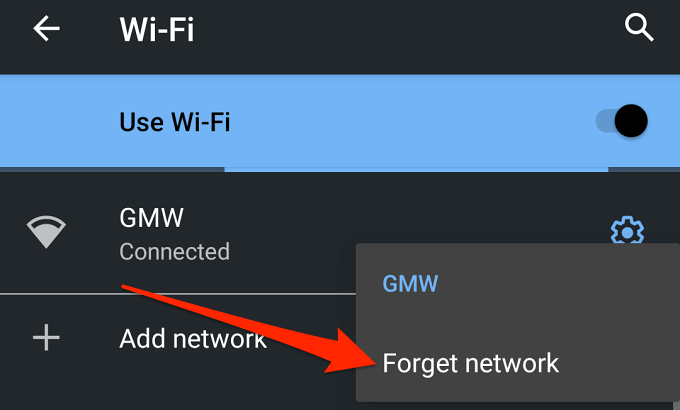
In alternativa, tocca l'icona a forma di ingranaggioaccanto alla rete e tocca Icona Dimentica.
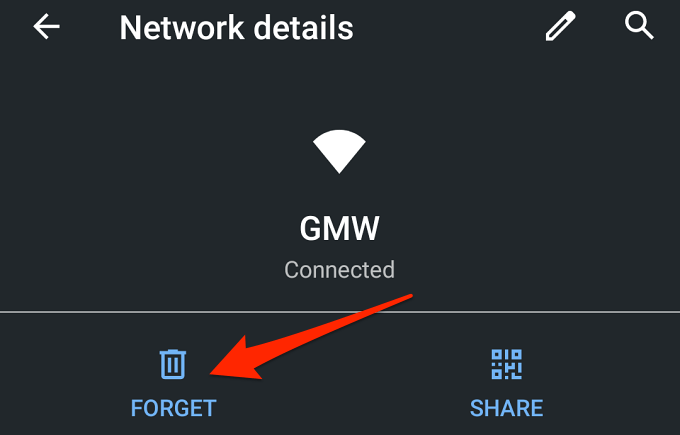
Per dimenticare una rete Wi-Fi su un iPhone, apri il menu delle impostazioni Wi-Fi, seleziona la rete Wi-Fi e tocca Dimentica questa rete.
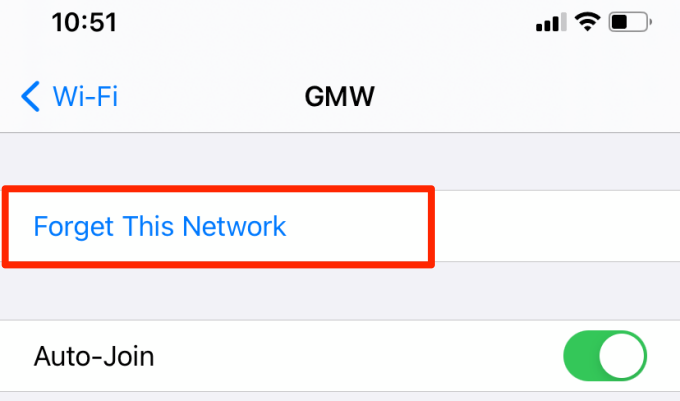
Limitazione dell'indirizzo iOS e MAC
Se ti stai chiedendo perché non abbiamo elencato nessuna app per iPhone, è perché Apple non consente più alle app di terze parti di visualizzare o accedere agli indirizzi MAC sui dispositivi iOS.
Questa restrizione è iniziata con l'introduzione di iOS 11. Rilascia qualsiasi domanda relativa alla visualizzazione e all'accesso agli indirizzi MAC su Android e iOS di seguito. Cercheremo di rispondere alle tue domande nel miglior modo possibile.